Google Smart Lock Android – Vollständige Anleitung zur Funktionsweise
Sie checken Ihr Telefon zu Hause und es wird sofort entsperrt. Gehen Sie nach draußen und plötzlich wird Ihre PIN abgefragt. Diese Änderung ist keine Zauberei; sie ist Google Smart Lock Android erfüllt seinen Zweck. Diese Funktion wurde entwickelt, um Ihr Telefon in puncto Vertrauen intelligenter zu machen und vereint Sicherheit mit alltäglichem Komfort. In diesem Artikel erklären wir, was sie leistet, welche Arten sie bietet und wie Sie sie optimal nutzen können – ganz ohne technische Ausbildung.
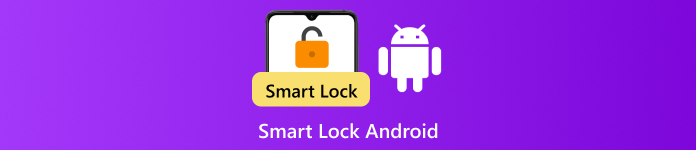
In diesem Artikel:
Teil 1. Was ist Android Smart Lock
Google Smart Lock für Android ist eine integrierte Funktion, mit der Sie Ihr Telefon in sicheren Situationen automatisch entsperren können, z. B. wenn Sie es in Ihrer Tasche haben, es mit einem vertrauten Gerät verbinden oder zu Hause sind. Anstatt regelmäßig ein Passwort eingeben zu müssen, macht Smart Lock Ihr Gerät zugänglich, wenn es sicher erscheint. Damit versucht Google, das Sicherheitskonzept weniger aufdringlich zu vermitteln, indem es als unaufdringlicher Leitfaden im Hintergrund fungiert. Android schafft mit Smart Lock die perfekte Balance zwischen Sicherheit und Einfachheit.
Teil 2. Android Smart Lock-Typen
Es gibt mehrere Möglichkeiten, wie Smart Lock Android Ihr Telefon zugänglich hält, ohne die Sicherheit zu beeinträchtigen. Eine Möglichkeit ist Am-Körper-Erkennung, wodurch Ihr Gerät entsperrt bleibt, während Sie es bei sich tragen, z. B. in Ihrer Hand oder Tasche, aber gesperrt wird, sobald Sie es ablegen. Eine weitere Möglichkeit ist Vertrauenswürdige Orte, sodass Ihr Telefon entsperrt bleibt, wenn Sie sich an einem als sicher markierten Ort befinden, z. B. zu Hause. Schließlich gibt es Vertrauenswürdige Geräte, die Ihr Telefon entsperrt halten, wenn es mit einem bekannten Bluetooth-Gerät wie Ihrer Smartwatch, Ihren Ohrhörern oder Ihrem Autosystem verbunden ist. Jeder Typ ist für unterschiedliche Tagesabläufe konzipiert.
Teil 3. Unterstützte Geräte für Android Smart Lock
Die Funktionen der Smart Lock-App für Android sind nur auf Geräten mit Android 10 oder höherWenn Ihr Telefon oder Tablet diese Voraussetzung erfüllt, können Sie direkt von Ihrem Gerät aus auf die Smart Lock-Einstellungen zugreifen, ohne etwas zusätzlich installieren zu müssen. Obwohl Smart Lock oft als App bezeichnet wird, ist es in kompatiblen Android-Versionen in die Systemeinstellungen integriert. Das bedeutet, dass neuere Telefone bereits damit ausgestattet sind und für vertrauenswürdige Orte, Geräte oder die Körpererkennung eingerichtet werden können. Wenn auf Ihrem Gerät eine ältere Android-Version läuft, ist Smart Lock leider nicht verfügbar.
Teil 4. Android Smart Lock ein-/ausschalten
Vielleicht möchten Sie Ihr Smartphone einfacher oder persönlicher schützen. Aktivieren Sie dazu Smart Lock. Damit bleibt Ihr Android-Gerät in bekannten Situationen entsperrt, z. B. zu Hause oder auf einem vertrauenswürdigen System. Beachten Sie jedoch, dass diese Funktion nur dann effizient funktioniert, wenn Sie zuvor eine Displaysperre eingerichtet haben. So aktivieren oder deaktivieren Sie Smart Lock auf Ihrem Android-Gerät:
Um Smart Lock zu verwenden, muss Ihr Telefon zunächst über eine sichere Sperre verfügen, entweder ein Muster, eine PIN oder ein Passwort.
Gehen Sie zu Einstellungen, klopfen Sicherheitund suchen Sie nach Mehr Sicherheitseinstellungen, falls diese angezeigt werden.
Klopfen Vertrauensagentenund schalten Sie dann um Smart Lock Google oder Entsperren auf Android verlängern , um es zu aktivieren. Kehren Sie zum vorherigen Bildschirm zurück und tippen Sie erneut auf „Smart Lock“ oder „Entsperren verlängern“.
Um auf die Smart Lock-Einstellungen zugreifen und diese verwalten zu können, müssen Sie Ihre Bildschirmsperre aktivieren. Wählen Sie zwischen „Am Körper getragene Erkennung“, „Vertrauenswürdige Orte“ oder „Vertrauenswürdige Geräte“ und befolgen Sie die Schritte zum Einrichten oder Deaktivieren.
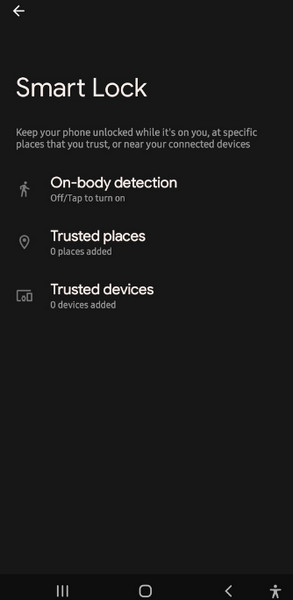
Teil 5. Welche Probleme haben Smart Locks?
Wenn Sie wissen möchten, was Google Smart Lock auf dem Android-System ist, ist es hilfreich, die positiven und negativen Aspekte zu kennen. Smart Lock ist nicht perfekt und trotz des Komforts, den es bietet, gibt es auch einige Nachteile.
1. Eingeschränkte Sicherheit im Vergleich zu PIN oder Passwort
Die Smart-Lock-Funktion von Google nutzt Bedingungen wie Ihren Standort oder Verbindungen zu anderen Geräten, um Ihr Telefon entsperrt zu lassen. Wenn diese Bedingungen erfüllt sind und jemand Ihr Telefon findet, kann er es möglicherweise entsperren. PIN zum Entsperren für Android ohne Eingabe einer PIN, eines Passworts oder Zeichnens eines Musters. Das macht es in jedem Fall weniger sicher.
2. Nicht in allen Regionen verfügbar
Je nach Markt oder sogar Land ist die Smart Lock-Funktion möglicherweise nicht auf allen Android-Telefonen verfügbar. Wenn Sie sie auf Ihrem Telefon nicht finden, liegt das möglicherweise daran, dass Google je nach Region Einschränkungen festgelegt hat.
3. Inkonsistente Leistung
Es gibt einen Bericht, dass Smart Lock nach einem Systemupdate und sogar einer Änderung der Einstellungen nicht mehr verwendet wird. Dies kann dazu führen, dass vertrauenswürdige Standorte nicht mehr identifiziert werden können oder vertrauenswürdige Geräte ohne Benachrichtigung getrennt werden, was zu einer unerwarteten Sperrung von Telefonen führt.
4. Änderungen nach Software-Updates
Da Smart Lock von Google entwickelt und gepflegt wird, können sich Funktionen und Verhalten im Laufe der Zeit ändern. Updates können Optionen umbenennen, z. B. Smart Lock in „Erweiterte Entsperrung“ ändern, die Erkennungsfunktion ändern oder die Unterstützung auf einigen Geräten ohne vorherige Ankündigung entfernen.
5. Keine universelle Unterstützung für alle Geräte
Smart Lock-Funktionen sind nur auf Geräten mit Android 10 oder höher verfügbar. Selbst dann kann die Erfahrung je nach benutzerdefiniertem Android-Skin des Herstellers variieren, da die Funktion dadurch möglicherweise ausgeblendet oder ihre Funktionsweise verändert wird.
Obwohl Smart Lock für den schnellen Zugriff nützlich sein kann, ist es wichtig, es mit Bedacht einzusetzen und sich darüber im Klaren zu sein, dass es ein wenig Sicherheit für Komfort einbüßt. Aus diesen Gründen suchen viele Benutzer nach Google-Sperre umgehen aufgrund der ihm auferlegten Beschränkungen.
Bonus: Entsperren Sie Ihr Android ohne Passwort auf intelligente Weise
Wenn Android Smart Lock WiFi ausfällt, Ihr vertrauenswürdiges Gerät möglicherweise die Verbindung trennt oder Ihr Telefon einen gespeicherten Standort vergessen hat, kann es sein, dass Sie ausgesperrt sind. In diesem Fall imyPass AnyPassGo bietet eine intelligente und einfache Möglichkeit, Ihr Android-Telefon zu entsperren, ohne dass Sie eine PIN, ein Muster, einen Fingerabdruck oder sogar Ihr Google-Konto benötigen.
Laden Sie einfach AnyPassGo auf Ihren Computer herunter, verbinden Sie Ihr Telefon und folgen Sie den klaren Schritten auf dem Bildschirm. Es funktioniert mit vielen Android-Geräten und hilft Ihnen den Samsung-Sperrbildschirm umgehen sicher und schnell. Es ist eine zuverlässige Sicherung, wenn die Smart Lock-Funktionen nicht wie erwartet funktionieren.
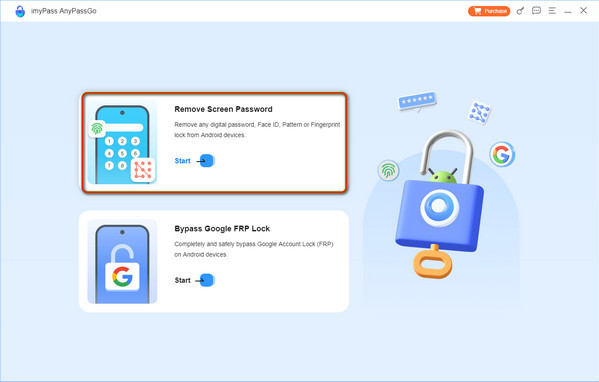
Fazit
Jetzt, da Sie wissen was Android Smart Lock istEs ist klar, dass diese Funktion den alltäglichen Zugriff erleichtert, ohne zu viel Sicherheit einzubüßen. Ob Sie vertrauenswürdige Orte, verbundene Geräte oder die Erkennung am Körper verwenden – Smart Lock gibt Ihnen mehr Kontrolle darüber, wann und wie Ihr Telefon entsperrt bleibt. Denken Sie daran: Obwohl es bequem ist, sollten Sie es mit Bedacht verwenden, insbesondere wenn Privatsphäre und Schutz Priorität haben.
Heiße Lösungen
-
Android entsperren
- So erkennen Sie, ob Ihr Telefon entsperrt ist
- Entsperren Sie den Samsung-Telefonbildschirm ohne Passwort
- Mustersperre auf Android-Gerät entsperren
- Überprüfung der Direktfreischaltungen
- So entsperren Sie das OnePlus-Telefon
- OEM entsperren und ausgegraute OEM-Entsperrung beheben
- So entsperren Sie ein Sprint-Telefon
-
iOS entsperren
-
Passwort-Tipps
-
iOS-Tipps

